环境准备:
1.jdk 下载地址:https://www.oracle.com/technetwork/java/javase/downloads/index.html
2.jmeter 下载地址: http://jmeter.apache.org/download_jmeter.cgi
3.ant 下载地址: http://ant.apache.org/
4.tomcat 下载地址: https://www.cnblogs.com/beginner-boy/p/7806680.html
5.jenkins 下载地址: https://jenkins.io/download/
第一步: 准备jmeter 脚本
第二步: jmeter +ant
想要实现jmeter与ant关联,需要做如下几个操作:
1、修改jmeter配置文件jmeter.properties,把jmeter.save.saveservice.output_format=csv修改为jmeter.save.saveservice.output_format=xml,并去掉注释
2、在jmeter的extras目录下,把ant-jmeter-1.1.1.jar文件复制到ant的lib目录下
3、在jmeter当前目录下创建TestCase文件夹,并把(jmeter 脚本)*.jmx复制到TestCase目录下

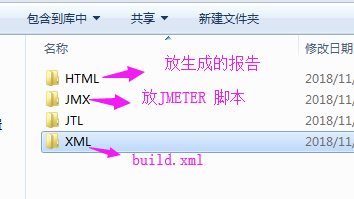
4、编写build.xml文件,ant执行时候,会使用到该文件
<?xml version="1.0" encoding="UTF-8"?>
<project name="ant-jmeter-test" default="run" basedir=".">
<!-- 需要改成自己本地的 Jmeter 目录-->
<property name="jmeter.home" value="E:\apache-jmeter-5.0" />
<property name="report.title" value="接口测试"/>
<!-- jmeter生成jtl格式的结果报告的路径-->
<property name="jmeter.result.jtl.dir" value="E:\apache-jmeter-5.0\TestCase\JTL" />
<!-- jmeter生成html格式的结果报告的路径-->
<property name="jmeter.result.html.dir" value="E:\apache-jmeter-5.0\TestCase\HTML" />
<!-- 生成的报告的前缀-->
<property name="ReportName" value="TestReport" />
<property name="jmeter.result.jtlName" value="${jmeter.result.jtl.dir}/${ReportName}.jtl" />
<property name="jmeter.result.htmlName" value="${jmeter.result.html.dir}/${ReportName}.html" />
<target name="run">
<antcall target="test" />
<antcall target="report" />
</target>
<target name="test">
<taskdef name="jmeter" classname="org.programmerplanet.ant.taskdefs.jmeter.JMeterTask" />
<jmeter jmeterhome="${jmeter.home}" resultlog="${jmeter.result.jtlName}">
<!-- 声明要运行的脚本"*.jmx"指包含此目录下的所有jmeter脚本-->
<testplans dir="E:\apache-jmeter-5.0\TestCase\JMX" includes="*.jmx" />
<property name="jmeter.save.saveservice.output_format" value="xml"/>
</jmeter>
</target>
<path id="xslt.classpath">
<fileset dir="${jmeter.home}/lib" includes="xalan*.jar"/>
<fileset dir="${jmeter.home}/lib" includes="serializer*.jar"/>
</path>
<target name="report">
<tstamp> <format property="report.datestamp" pattern="yyyy/MM/dd HH:mm" /></tstamp>
<xslt
classpathref="xslt.classpath"
force="true"
in="${jmeter.result.jtlName}"
out="${jmeter.result.htmlName}"
style="${jmeter.home}/extras/jmeter.results.shanhe.me.new.xsl">
<param name="dateReport" expression="${report.datestamp}"/>
</xslt>
<!-- 因为上面生成报告的时候,不会将相关的图片也一起拷贝至目标目录,所以,需要手动拷贝 -->
<copy todir="${jmeter.result.html.dir}">
<fileset dir="${jmeter.home}/extras">
<include name="collapse.png" />
<include name="expand.png" />
</fileset>
</copy>
</target>
</project>
5、切换 到E:\apache-jmeter-5.0\TestCase\XML(就是放build.xml 文件的目录下)在cmd 中 执行 ant.这个时候就会生成测试报告。

参考文件:Jmeter&Ant构建自动化测试平台